
اہم! سیکھنے سے پہلے ایئر پودوں کو منظم کیا جاتا ہے، ہم ذیل میں درج ذیل مضامین کو پڑھنے کی سفارش کرتے ہیں. وہ ہیڈ فون سے رابطہ قائم کرنے اور ترتیب دینے کے بارے میں عام خیال بنانے میں مدد ملے گی.
مزید پڑھ:
آئی فون پر ہوائی اڈے سے کیسے رابطہ کریں
آئی فون پر AirPods قائم کرنے کے لئے کس طرح
بنیادی اعزاز
ہوائی اڈے میں موجود کنٹرول کا واحد عنصر ایک پریس سینسر ہے. 1st اور 2 نسل ماڈلوں کے ساتھ ساتھ پرو ماڈل پر اس کا مقام، ذیل میں تصویر میں دکھایا گیا ہے.

1st اور 2nd نسل ماڈل میں، صرف کنٹرول طریقہ دبائیں پریس سینسر کو چھونے دو. ڈیفالٹ کے پہلے ورژن میں، یہ عمل سری کا سبب بنتا ہے، دوسرا - ٹریک سوئچ کرتا ہے. دوسرے حکموں کو تفویض کرنے کے لئے، آپ کو IOS میں بلوٹوت کی ترتیبات سے رابطہ کرنا چاہئے - یہ بائیں اور دائیں earphone کے لئے ایک ہی اور مختلف اقدار دونوں ہوسکتا ہے.

مندرجہ ذیل اختیارات دستیاب ہیں:
- سری؛
- شروع / روکنے؛
- اگلا ٹریک؛
- پچھلا ٹریک؛
- بند
آخری کمانڈ آپ کو پریس سینسر کو مکمل طور پر غیر فعال کرنے کی اجازت دیتا ہے، لیکن یہ انہیں کم آسان استعمال کرتا ہے.

AirPods پرو صرف "چھوٹے" ماڈل کے طور پر منظم کرنے کے لئے تقریبا ایک ہی مواقع فراہم کرتے ہیں، صرف ایک فرق کے ساتھ کہ اہم ٹیمیں زیادہ سے زیادہ ہیں، لیکن وہ تبدیل نہیں کیا جا سکتا اور وہ بائیں اور دائیں ہیڈ فون دونوں کے لئے ایک جیسی ہیں. لہذا، ایک ٹچ سینسر "شروع / روکنے" کے لئے ذمہ دار ہے، "اگلے ٹریک" کے لئے ڈبل - ٹرپل - "پچھلے ٹریک" کے لئے.

سینسر کے انعقاد آپ کو شور کی منسوخی موڈ کو تبدیل کرنے یا سری کو کال کرنے کی اجازت دیتا ہے، اس پر منحصر ہے کہ اس ترتیبات میں وضاحت کی گئی ہے (یہ مضمون میں بیان کیا جاتا ہے، جس کا حوالہ دیا گیا ہے.

یہ بھی دیکھتے ہیں: کس طرح Ayirpods کا نام تبدیل کریں
کالز اور پیغامات
پہلی اور دوسری نسل کے ہوائی اڈے پر آنے والی کال کا جواب دینے کے لئے، پریس سینسر کو چھو دیا جانا چاہئے. ہوائی اڈے پرو میں، یہ واحد رابطے کی طرف سے کیا جاتا ہے. کال کو ری سیٹ کرنے یا دوسرے کو سوئچ کرنے کے لئے اسی طرح کے اعمال کو انجام دیا جانا چاہئے.
مزید پڑھیں: ہوائی اڈے پر کال کا جواب کس طرح

اگر آپ ایپل صوتی اسسٹنٹ کا استعمال کرتے ہیں اور ڈیوائس کی ترتیبات میں چالو کرتے ہیں تو، "ہیلو، سری" کمانڈ کی شناخت یا ہیڈ فون میں سے ایک کو تفویض کیا جاتا ہے، اس طرح آپ صوفی کال کرسکتے ہیں. یہ ایک اسسٹنٹ سے مشورہ کرنے کے لئے کافی ہے اور کہو: "ایڈریس بک میں کال کریں * نام *." اگر آپ کچھ تیسری پارٹی کی درخواست کے ذریعے فون کرنا چاہتے ہیں، مثال کے طور پر، ٹیلی فون میسنجر، اس کا نام کمانڈ میں شامل کیا جاسکتا ہے: "ٹیلی فون میں ایڈریس بک میں کال * نام * کال کریں."

ایئر پودوں اور سری کو نہ صرف وصول کرنے اور کال کرنے کے لئے استعمال کیا جا سکتا ہے بلکہ پیغامات بھیجنے کے لئے بھی. کسی بھی آسان طریقے سے، صوتی اسسٹنٹ کو فون کریں اور کہو: "ایڈریس بک میں ایک پیغام بھیجیں * نام *"، اور پھر متن ڈالیں، اسے چیک کریں اور اسے بھیجیں. کالوں کے ساتھ، اگر آپ تیسری پارٹی کی درخواست کے ذریعہ کچھ لکھنا چاہتے ہیں، تو اس کا نام کمانڈ میں شامل کریں.

پلے بیک مینجمنٹ
مندرجہ بالا ہمارا اہم کام بنیادی طور پر آڈیو اور ویڈیو مواد کی پلے بیک کی اجازت دی جاتی ہے. مزید تفصیل میں ان پر غور کریں.پنروتپادن / روکنے
1st اور دوسری نسل کے ہوائی اڈے میں، یہ عمل ترتیبات سے رابطہ کرکے کم سے کم ایک ہیڈ فون میں سے کم از کم ایک ہی کام کرنے کی ضرورت ہوگی. جیسے ہی یہ کیا جاتا ہے، دوہری ٹچ پلے بیک چلاتا ہے اور / یا اسے معطل کرے گا.

ایئر پودوں پرو میں "شروع / روکنے" میں کسی بھی ہیڈ فون پر دباؤ کے لئے سنگل ٹچ سینسر کی طرف سے کیا جاتا ہے اور یہ عمل تبدیل نہیں کیا جا سکتا.

ٹاپنگ پٹریوں
یہ معاملہ اسی طرح کی اور دوسری نسل کے وائرلیس آلات پر سوئچنگ سوئچنگ کے ساتھ ہے - آپ کو سب سے پہلے "اگلے ٹریک" کمانڈ اور / یا "پچھلے ٹریک" کو "پچھلے ٹریک" کو بائیں طرف یا بائیں پر مختلف کرنے کے لئے تفویض کرنے کی ضرورت ہوگی. اور دائیں.

مزید پڑھیں: ایئر پودوں میں موسیقی کو کیسے سوئچ کریں
اگلے کسی کو ٹریک سوئچ کرنے کے بارے میں اییرپڈ میں سینسر کو چھونے دو، اور پچھلے ایک ٹرپل پر جائیں. پلے بیک / روکنے کی طرح، یہ عمل ہر ہیڈ فون پر کام کرتا ہے اور تبدیل نہیں کیا جا سکتا.
مزید پڑھیں: ایئر پڈ پرو میں موسیقی کو کیسے سوئچ کریں

حجم ایڈجسٹمنٹ
جیسا کہ اوپر سے سمجھنے کے لئے پہلے سے ہی ممکن تھا، پریس سینسر میں حجم میں اضافہ اور / / یا حجم کو کم کرنے کے امکان، پریس سینسر پر اثر انداز کرکے، ان کے ماڈل کے بغیر، غیر حاضر ہے. آپ یہ صرف سری یا ڈیوائس کے ساتھ کر سکتے ہیں جس پر ہیڈ فون منسلک ہوتے ہیں. ہم نے اس کے بارے میں ایک علیحدہ مضمون میں مزید تفصیل سے بات کی.
مزید پڑھیں: Ayirpods میں موسیقی کی حجم کو ایڈجسٹ کیسے کریں

سری کال اور دیگر ٹیمیں
سرنگ سری، جیسا کہ پہلے ہی اوپر اشارہ کیا جاتا ہے، ہیڈ فون میں سے ایک کو تفویض کیا جاسکتا ہے - یہ "عام" ہوائی اڈے، اور ماڈل کے لئے بھی دستیاب ہے. صوتی اسسٹنٹ کا استعمال کرتے ہوئے، آپ ان تمام کاموں کو انجام دے سکتے ہیں جو ہیڈ فون بنانے کی اجازت نہیں دیتے ہیں، مثال کے طور پر، حجم کی سطح کو تبدیل کرنے، مخصوص وقت کے حصے میں آڈیو اور ویڈیو کو دوبارہ تبدیل کرنے، ایپلی کیشنز چلانے کے لئے، صوتی کالوں کو لے کر، ٹیکسٹ پیغامات بھیجیں اور بہت کچھ . اس سب کے لئے ضروری ہے کہ اس کے لئے سینسر کو دباؤ یا صوتی کمانڈ کی طرف سے سینسر کو چھونے کے لئے اسسٹنٹ کی وجہ سے، مطلوبہ کام کی آواز اور اگر ضروری ہو تو اسے درست کرنے کے لۓ.
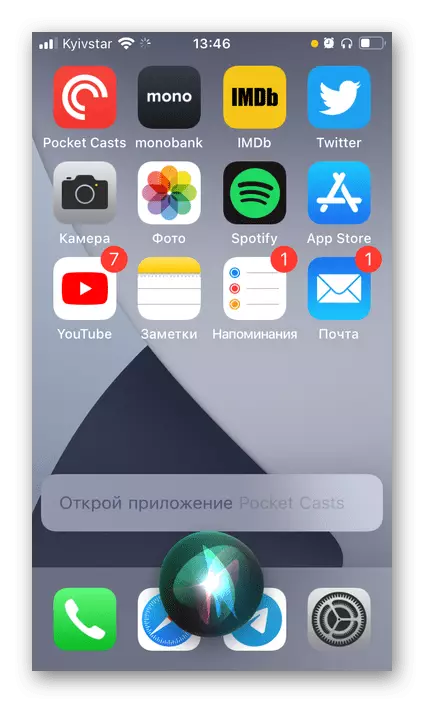
شور کی کمی (صرف ہوائی اڈے پرو)
ڈیزائن اور قسم کے علاوہ، پہلی اور دوسری نسل airpods اور airpods پرو کے درمیان خاص اختلافات میں سے ایک، فعال شور کی کمی موڈ ہے، جو دونوں کو منظم آلہ پر اور پریس سینسر کو پکڑ کر منظم کیا جا سکتا ہے. ہم نے ہیڈ فون قائم کرنے کے لئے ہدایات میں اس کی تمام خصوصیات کے بارے میں بات کی، جہاں آلات کے لئے ایڈجسٹمنٹ کی جانچ پڑتال کی جانچ پڑتال اور آلات کی طرف سے حمایت کی پوشیدہ ترتیبات بھی متاثر ہوتی ہے.
مزید پڑھیں: ایئر پڈ پرو میں شور کی کمی کے موڈ کو کیسے ترتیب دیں اور استعمال کریں

نوٹ: تمام اعمال نے آرٹیکل کے پچھلے حصوں میں بات چیت کی، کالوں کے جواب کے استثنا کے ساتھ، نہ صرف اییرپڈس 1، 2 اور پرو پر پریس سینسر سے نمٹنے کی طرف سے کارکردگی کا مظاہرہ کیا جا سکتا ہے، بلکہ سری کی مدد سے بھی.

